1. Objetivo
Os Tipos de Documentos é uma funcionalidade que se refere aos documentos e formulários produzidos pelas Unidades da FURG. Todos os documentos ou formulários criados deverão ser associados a pelo menos um Tipo de Documento. Neste local é onde configuramos o tipo de sequência numérica, se o documento é restrito a alguma unidade, entre outros.
2. Novo Tipo de Documento
Deve-se acessar o seguinte local para a criação de um tipo de documento: Administração > Tipos de Documentos > Novo
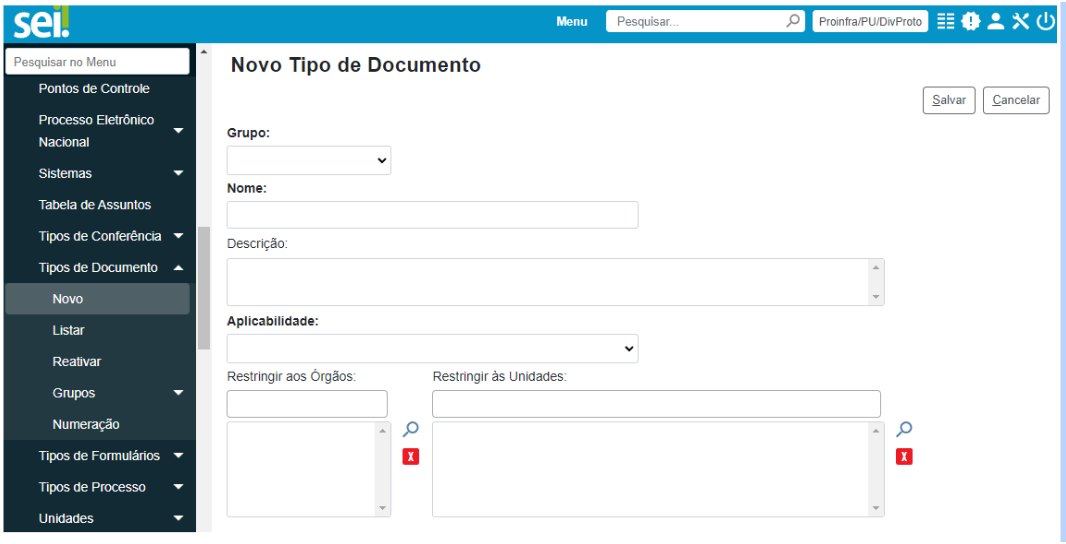
2.1 Grupo
É um campo de preenchimento obrigatório. Os grupos visam a organização dos Tipos de Documentos, categorizando-os de forma a facilitar a sua gestão. Temos dois grupos no nosso ambiente, sendo cada um deles:
- Externos (sem modelos): somente poderão ser inseridos no SEI como documento externo;
Internos (com modelos): é destinado aos tipos documentais que somente poderão ser gerados no editor de texto do SEI.

2.2 Nome
É um campo de preenchimento obrigatório. O campo Nome é o local para inserir o nome do tipo documental. Ele será apresentado ao usuário no momento da inclusão do documento no SEI.
Lembre-se que não se nomeia o documento com palavras no plural.
É importante não confundir documento com processo. Fique atento, pois esse é um erro comum nos órgãos e entidades.

2.3 Descrição
É um campo que não tem obrigatoriedade de preenchimento. O campo tem a finalidade de descrever do que se trata o tipo de documento.

2.4 Aplicabilidade
A aplicabilidade é um campo de escolha obrigatória. Iremos analisar a diferença entre as opções disponíveis.
- - Documentos internos e externos: o tipo documental é apresentado tanto na relação de documentos a serem produzidos no editor de texto quanto no tipo “Externo”;
- - Documentos internos: o tipo documental é apresentado somente na relação de documentos a serem produzidos no editor de texto;
- - Documentos Externos: o tipo documental é apresentado somente na relação de documentos “Externo”;
- Formulário: o tipo documental é apresentado somente para documentos do tipo “Formulário do Sistema”.

2.5 Modelo
Este campo apenas será solicitado caso a aplicabilidade seja referente a documentos internos e externos ou somente internos. O campo serve para escolher o modelo que foi previamente gerado e formatado no editor do SEI, conforme apresentado no manual referente à gestão de modelos de documentos e na construção de formulários.

2.6 Tipo de Numeração
Este campo vem, como padrão, sem numeração. O campo configura o tipo de numeração de acordo com a necessidade. Trata-se da geração automática de numeração sequencial pelo SEI. O sistema oferece várias opções que podem ser selecionadas conforme a necessidade de cada órgão.
- - Sem numeração: documentos que não precisam de número sequencial;
- - Sequencial na Unidade: documentos controlados pela unidade administrativa que precisam de numeração sequencial. Essa numeração nunca é zerada. Exemplo: Termo de Referência;
- - Sequencial no Órgão: documentos controlados pelo órgão ou entidade que precisam de numeração sequencial. Essa numeração nunca é zerada. Exemplo: Parecer Jurídico;
- - Sequencial Anual na Unidade: documentos controlados pela unidade administrativa que precisam de numeração sequencial. Essa numeração é zerada sempre que começa o ano. Exemplo: Carta e Memorando;
- Sequencial Anual do Órgão: documentos controlados pelo órgão ou entidade que precisam de numeração sequencial. Essa numeração é zerada sempre que começa o ano. Exemplo: Portaria.

2.7 Sugestão de Assunto
O campo não é obrigatório. Deve-se selecionar o tipo de assunto de acordo com a lista do código de classificação de documentos.

2.8 Restringir aos Órgãos e Unidades
Ambos campos não são de preenchimento obrigatório, porém, se ficarem em branco, significa que o documento estará disponível para todos os Órgãos e Unidades do SEI.
- - Órgão: este campo somente será preenchido em caso de restrição do tipo de documento a um determinado órgão, na instalação multi-órgãos, ou de ser necessária a restrição à determinada unidade administrativa;
- - Unidades: restringir às Unidades: clicar na lupa e selecionar o nome da unidade administrativa para a qual o documento será apresentado na lista de tipos de processo no menu “Iniciar Processo”.
Observação: você pode restringir quando precisar que determinado departamento faça testes para um novo documento.

2.9 Veículo de Publicação
Campo não obrigatório. Deve ser utilizado somente para documentos do tipo interno. Os documentos selecionados podem ser publicados por veículos de publicação. O SEI permite configurar os veículos de publicação que podem interagir com o sistema para agendamento, cancelamento e confirmação. Um exemplo é o Boletim Eletrônico.

2.10 Flags
- - Permitir Publicação Apenas Para Documentos Assinados: selecionar esta opção em caso de documento que será visualizado apenas se tiver sido assinado;
- - Permite Interessados: selecionar esta opção caso seja importante que o usuário preencha o campo “Interessados”. Esta ação, ao ser selecionada, facilita a pesquisa;
- - Permite Destinatários: selecionar esta opção caso seja importante que o usuário preencha o campo “Destinatários”. Esta ação, ao ser selecionada, facilita a pesquisa;
- - Interno do Sistema: selecionar esta opção somente se o Tipo de Processo não for aparecer para usuários. Por exemplo: um formulário a ser usado pela equipe de WebService;
- Permitida inclusão por usuário externo: selecionar esta opção para possibilitar a inclusão do documento por um usuário externo (não isenta a necessidade de realizar a liberação dentro do processo, para acesso externo).
